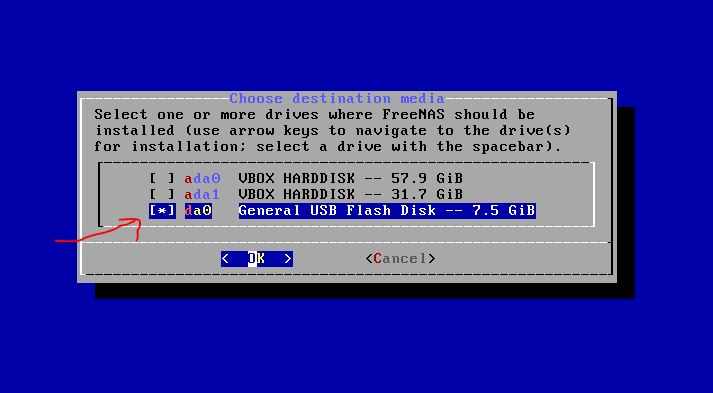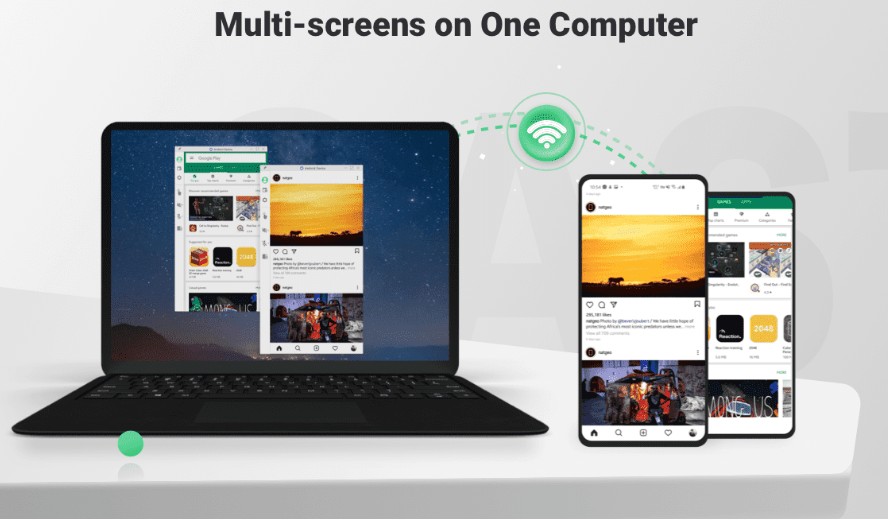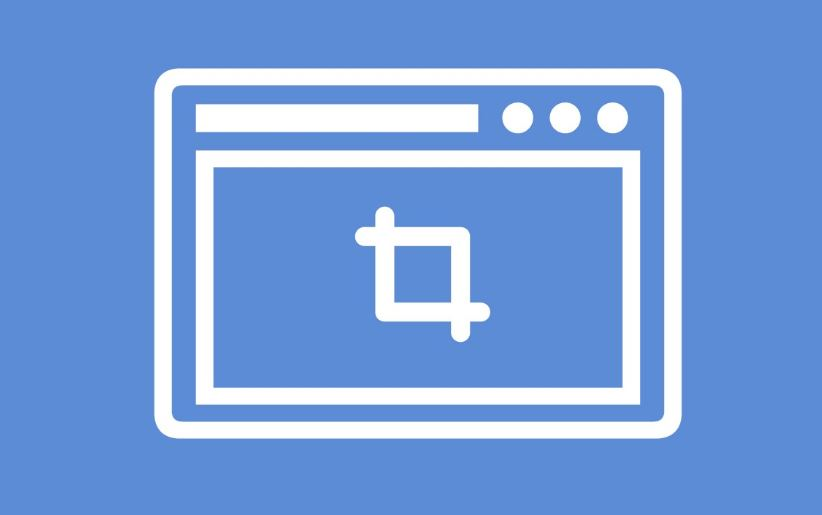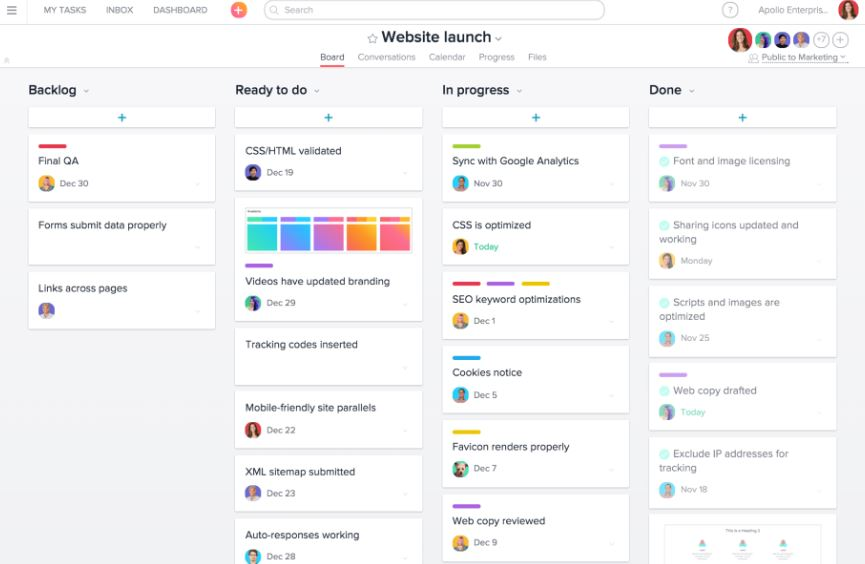画像からテキストをキャプチャして抽出するための無料ソフトウェアをお探しの場合は、Easy Screen OCR (光学文字認識) を試してください。この無料の OCR ソフトウェアは、Windows 10/8/7 および MacOS で問題なく動作します。
画像からテキストへの変換ソフトウェアとして使用されるオンライン OCR ソフトウェアの問題について言えば、JPEG、PNG などの特定の画像形式のみをサポートします。また、最初にこれらのオンライン OCR ソフトウェアに画像をアップロードする必要がありますが、これも時間がかかり、プライバシーの問題もあります。画像をサードパーティのサーバーにアップロードしているためです。
したがって、オンライン OCR に関する上記の問題をすべて解決するには、無料の Easy Screen OCR ソフトウェアを使用して、Windows 10/8/7 および MacOS の画面からテキストをキャプチャできます。このソフトウェアの最も優れた点は、画像拡張子に依存しないことです。これは、Windows コンピュータ上の任意の画像を開くことができ、Easy Screen OCR が画面のスクリーンショットをキャプチャし、そこからテキストを抽出することを意味します。スクリーンショットを使用して画像からテキストを抽出するため。また、ビデオ、Web サイト、ドキュメント、画像などからテキストを抽出するために使用することもできます。これを使用すると、ユーザーはスキャンしたファイルを編集可能なテキストに簡単に変換し、他のユーザーと簡単に共有することもできます。
Easy Screen OCR はポータブル バージョンでも利用できます。つまり、何度もダウンロードしてインストールすることなく、ダウンロードしてペンドライブに保存し、Windows システム上のどこでも好きな場所で使用できるということです。
無料の Easy Screen OCR for Windows ソフトウェアの主な機能
- 小さなサイズのソフトウェア、わずか 7.13 MB
- 画像内のテキストを再入力する必要がなくなり、時間を節約できます
- 複数の言語認識、約 100 言語。
- 使いやすい
- 無料アップデート
- スクリーンショットのキャプチャと OCR プロセスに独自のホットキーを設定できます。
- に行く簡単な画面 OCRWeb サイトにアクセスして、Windows または MAC 用のこの無料 OCR ソフトウェアをダウンロードしてください。簡単にこれを使用できますリンク。
- ダウンロード後、セットアップをダブルクリックして管理者アクセスで Easy screen OCR ソフトウェアをインストールします。
- 画面にショートカットが表示されるので、それを実行します。
- 実行後、Easy ScreebOCRソフトアイコンがタスクバーに表示されます。
- アイコンを右クリックしてオプションを選択します捕獲。
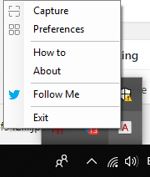
- マウス ポインタがカラフルに表示されます。これは、OCR ソフトウェアがスクリーンショットをキャプチャする準備ができていることを意味します。
- 画像、ビデオ、Web サイト、またはドキュメントのテキストを抽出したい領域をクリックしてドラッグするだけです。
Windows 10でキャプチャしたスクリーンショットをテキストに変換する方法
画像のスクリーンショットを正常にキャプチャしたら、Easy Screen OCR ソフトウェアを使用して編集可能なテキストに変換します。以下の手順に従います。
- スクリーンショットをキャプチャすると、Easy screen OCR ウィンドウにスクリーンショットが表示されます。
- 緑色の OCR ボタンをクリックします。
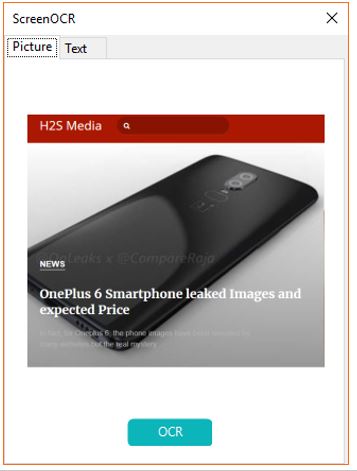
- ソフトウェアの処理には数秒かかります。
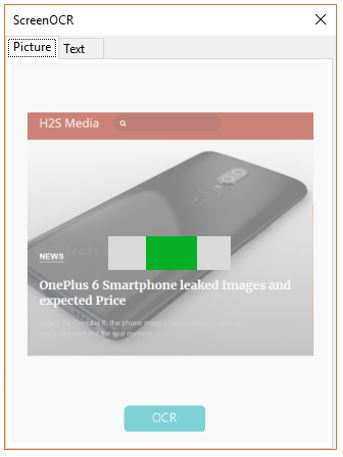
- 処理後、結果は下に表示されます文章ソフトウェアウィンドウのタブ。
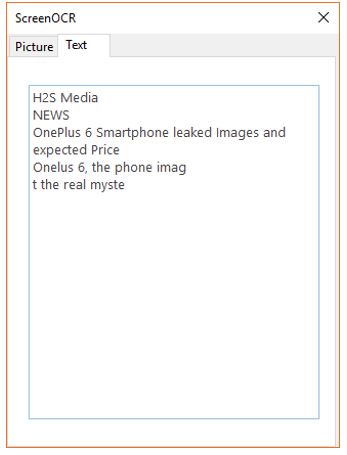
- これで、OCR ソフトウェアがキャプチャまたは変換すべき内容を見逃した場合に備えて、そのテキストをコピーして編集または書き換えることができます。

この無料 OCR ソフトウェアのその他の設定
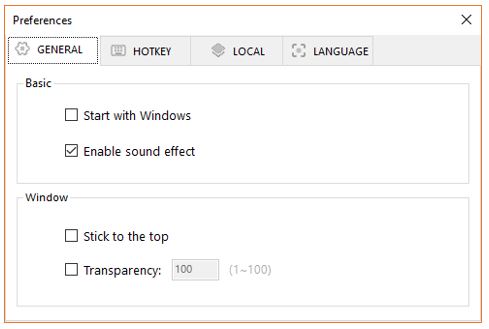
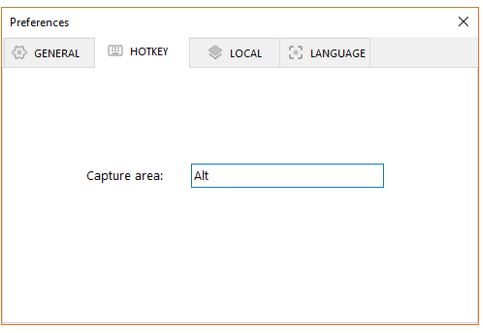
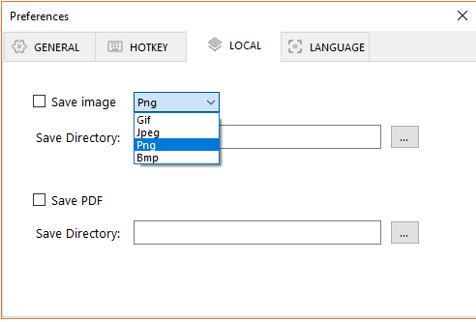
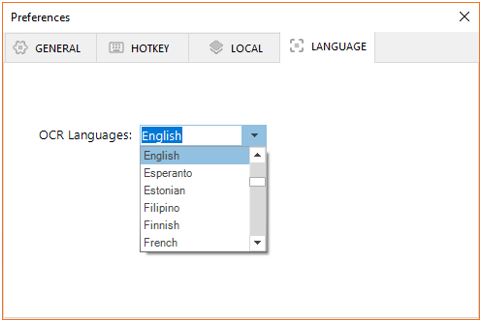
スクリーンショットをテキストに変換することで時間を節約できます
このように、一行ずつ手動で記述するのではなく、コンピュータ上で画像テキストを直接変換することで、貴重な時間を節約できます。
また、このソフトウェアは、ユーザーがスクリーンショットを取得したり、スキャンされた画像や PDF ファイルから関連テキストを抽出したりするのにも役立ちます。同社によれば、この OCR ソフトウェア プロセスは Google OCR を利用しているとのことです。
このソフトウェアを使用したことがある場合は、他の人を助けるためにそれについての意見を共有してください。コメント欄はすべてあなたのものです!!
こちらもご覧ください: